Während der Vorstellung von seinem neuen Smartphone (dem Reno 2) in London zeigt OPPO auch die neusten Version von seinem Android Aufsatz. Mit ColorOS 6.1 kommen ein paar neue und sehr praktische Funktionen in die aktuellen OPPO Smartphone Modelle.
Weiter unten liste ich euch noch weitere Funktionen auf, die ich seit der Version 6 auf.
Das ist neu
Inhaltsverzeichnis
Beim Betriebssystem setzt Oppo auf Android in der Version 9.0 (welches auf den Namen «Pie» hört). Darüber stülpen sie ihr eigenes – und wie ich im Testbericht zum Reno 5G berichtet hab – schlankes und schnelles ColorOS 6.1.
In der neuen Version von ColorOS könnt ihr das Smarpthone mit einem «double Tap» (zweifachen Tippen auf den Bildschirm) aufwecken.
Wenn ihr ein «O» auf den Bildschirm zeichnet, öffnet sich fix die Kamera App.
Wiederum mit einem «V» auf den Bildschirm gezeichnet beginnt die rückseitig verbaute LED das «Notfall Licht» zu blinken. Hier wäre natürlich cool, wenn man selber den Gesten Apps, oder gar selber Befehle hinterlegen könnte.
Zwei weitere Funktionen betreffen den Screenshot und das teilen vom Bildschirm für das Anzeigen von zwei Apps gleichzeitig.
Für ersteres müsst ihr mit drei Fingern von unten nach oben über den Bildschirm streichen. Schon wird ein Screenshot initiiert und euch zum teilen übergeben. Das empfinde ich als eine deutlich bessere Lösung, als das länger gedrückt halten vom Einschalt- und Lautstärke-leiser-Knopf für ca. eine Sekunde.
Wenn ihr den Bildschirm in zwei Teilbereiche unterteilen möchtet, müsst ihr mit drei Fingern von oben nach unten wischen. Damit minimiert sich die aktuell geöffnete App in die obere Hälfte, und unten könnt ihr über das antippen von der von euch gewünschten App diese dazu nehmen.
Dies ist natürlich – wie bei all den Bildschirm-Teil-Lösungen von anderen Herstellern – nur bedingt von Vorteil, wenn die von euch gewünschte App hierfür nicht optimiert ist.
Ich nutze das jeweils, um in der oberen Hälfte ein YouTube Video an zu schauen und unten durch die Twitter Timeline zu surfen.
Seit Version ColorOS 6 neu
Einen grösseren Update-Schritt gab es im Frühling, als OPPO das Reno 5G in Zürich vorgestellt hat. Im damals neuen ColorOS 6 gab es ein grosses Update, vor allem auch optisch hat hier OPPO fleissig gearbeitet. Unterhalb möchte ich euch noch auf ein paar der besten Funktionen aufzeigen.
App Übersicht
Damals kam zum Beispiel die bessere Übersicht in der geöffneten Apps dazu. Jede App wird dabei auf einer Karte mit abgerundeten Ecken dargestellt und es lässt sich schnell und somit auch übersichtlich von rechts nach links durch die ganzen geöffneten Apps stippen.

App Drawer
Sobald ihr einen Finger von unten nach oben über den Homescreen schiebt kommt die App Übersicht hervor. Dazu müsst ihr nicht ganz unten ansetzten, der Swip-Up funktioniert aus dem unteren dritte des Displays. Die ganzen Apps sind in der (von Google vorgegebenen) runden App-Logo angeordnet. Nach einer Reihe mit «App Vorhersagen» kommen dann alle Apps, die auf dem Smartphone installiert sind, in Alphabetischer Reihenfolge angezeigt.
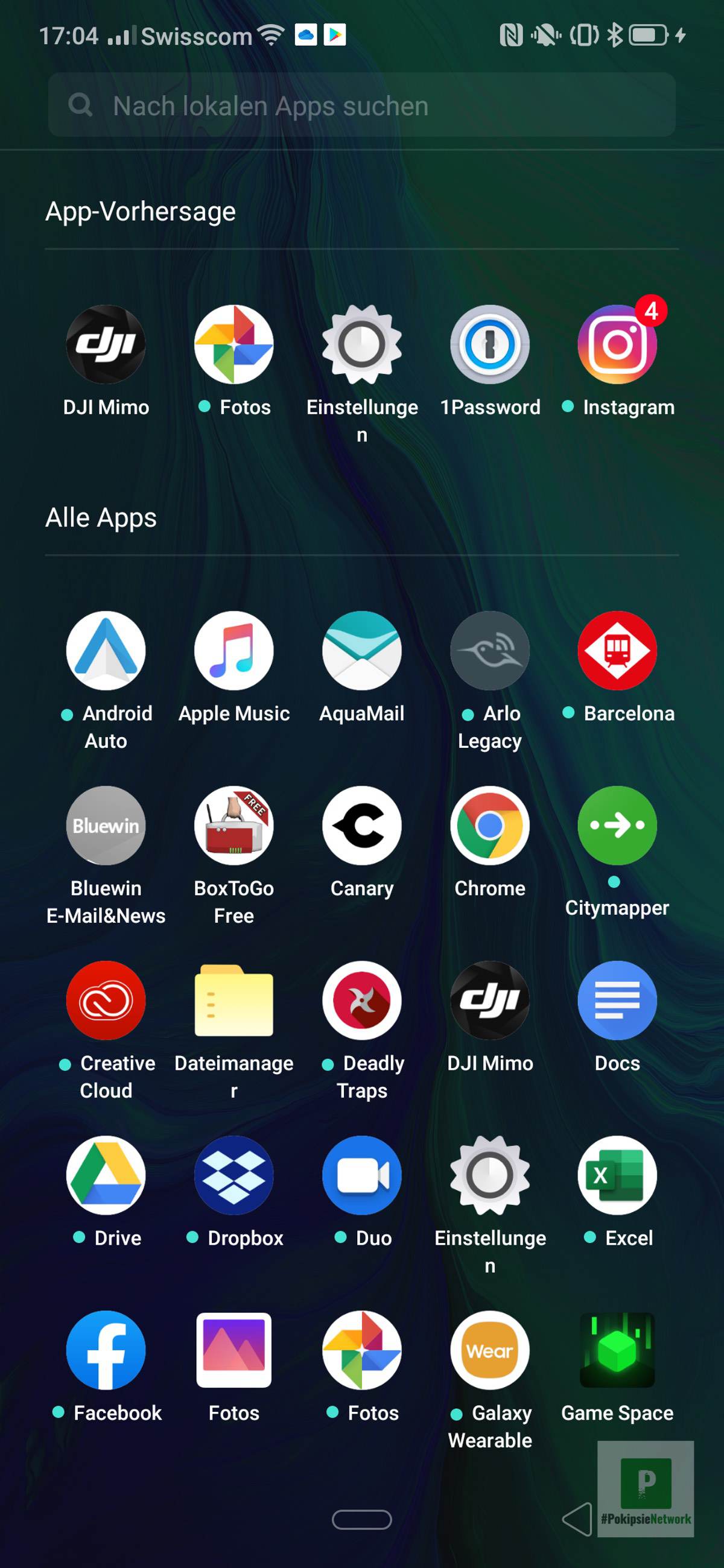
Navigations-Gesten
Nicht nur beim Tastenlayout könnt ihr euch austoben, auch bei der Gestensteuerung gibt es einiges an Auswahl. Das Standardmässgie Android (9) Pie , in der Mitte den «Home-Button» und links «Zurück» ist beim Reno 5G schon zu weit weg. Da bin ich froh, gibts die Version mit dem virtuellen «Zurück»-Button auch auf der linken Seite.
Alternativ lässt sich das ganz aber auch mit Wischgesten steuern:
Zum Zurückkehren einfach auf der linken Seite mit dem Finger nach oben wischen. Wenn ihr das gleiche von der Mitte aus macht, kommt ihr auf den Homescreen. Wenn ihr dabei ca. eine Sekunde verweilt, gehts in die Übersicht der geöffneten Apps.
Wenn euch das zu nah beiernder ist, könnt ihr auch links oder rechts vom Bildschirm her zurück wischen.
Benachrichtigungen
Im Benachrichtigungszentrum könnt ihr euch einzelne Benachrichtigungen auch als «unwichtig» definieren. Das hat den Effekt, dass diese auch angezeigt werden, aber in einem separaten Stream. Zu diesem gelangt ihr dann über das kleine «Pfeil aus der Box»-Symbol.
Ihr könnt, neben dem global für immer als «nicht wichtig» definieren einfach die Benachrichtigung aufschieben. Das funktioniert in Schritten von 15 Minuten, 30 Minuten oder 1 Stunde und zu letzte noch 2 Stunden.
Smart Assistant / Breeno Feed
Im Smart Assistant (Breeno Feed) bekommt ihr in einer Widget Übersicht alle möglichen, von euch gewünschten, Informationen zu z.B: Wetter, Kalender, App Auswahl, Bilder, Kontakte, Fitness-Daten etc.
Hier würde ich mir wünschen, dass noch mehr Funktionen mit dazu kommen. Ein RSS-Feed oder ein Dienst wie SQUID währe da natürlich äusserst spannend.
Die Lautstärkeeinstellung
Wenn ihr mit der Lautstärkewippe lauter oder leiser macht, wird euch das neu direkt neben den Tasten angezeigt. Zum einen das Level der aktuellen Einstellung und darunter eine Schaltfläche für weitere Einstellungen. Einmal drauf gedrückt könnt ihr die Lautstärke für: Medien, Klingelton und den Wecker separat separat einstellen.
Allesamt, wenn man sie benötigt praktische Neuerungen wie ich finde. Vermisst ihr noch etwas? Wenn ja, auf was?









Pingback: Oppo A9 2020 und Oppo A5 2020 ab sofort in der Schweiz erhältlich
Pingback: OPPO Reno 2 Test - Viel Smartphone für gutes Geld | Pokipsie Network